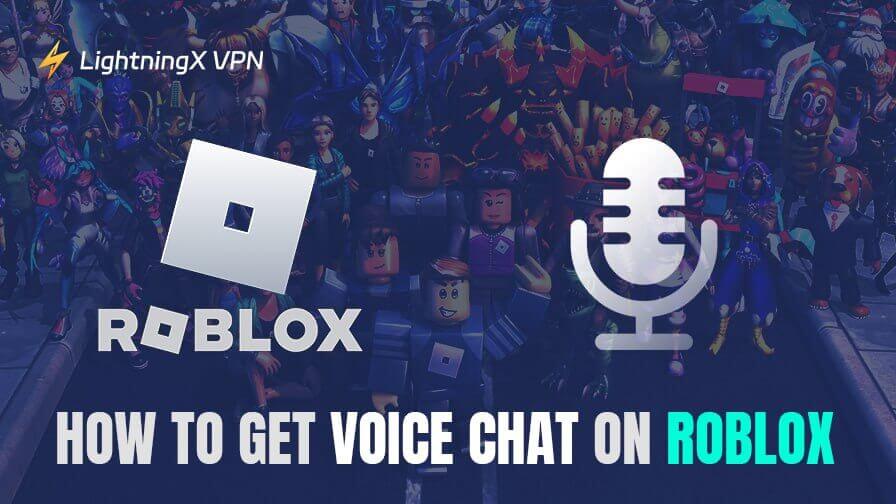Когда ваш компьютерный вентилятор издает громкий шум, вы чувствуете себя отвлеченным или даже немного обеспокоенным тем, что происходит с вашим ПК? Громкий шум может быть признаком того, что он работает тяжелее, чем обычно, или признаком потенциальной неисправности. Если это так, этот пост объяснит, почему ваш компьютерный вентилятор такой громкий, и предложит вам некоторые решения в деталях.
Как работает ваш компьютерный вентилятор?
Чтобы найти причины громкого шума вентиляторов компьютера, важно узнать основы работы вентиляторов. Каждый компьютер имеет компоненты, которые генерируют тепло, такие как ЦП (Центральный процессор) и ГП (Графический процессор). Если эти компоненты становятся слишком горячими, ваш компьютер может замедлиться или даже перестать работать. Задача вентилятора заключается в том, чтобы выталкивать горячий воздух и втягивать холодный, помогая вашему компьютеру оставаться на безопасной температуре.

Когда ваш компьютер выполняет что-то тяжелое, например, игры или редактирование видео, вентилятор обычно работает быстрее, чтобы справиться с дополнительным теплом. Это нормально. Но если ваш вентилятор всегда громкий или звучит так, будто он испытывает трудности (даже звучит как стон от боли), возможно, пришло время провести расследование.
Общие причины громкого компьютерного вентилятора
Теперь, когда мы узнали, что может делать компьютерный вентилятор, причины его шума можно быстро исследовать. Несколько факторов могут вызвать громкость вентилятора. Вот самые распространенные из них:
1.Высокая загрузка ЦП или ГП
Когда вы запускаете интенсивные программы, такие как игры, видеоредакторы или другое высокопроизводительное программное обеспечение, ЦП и ГП работают усерднее, генерируя больше тепла. Вентилятор ускоряется, чтобы рассеять тепло и охладить его. В этом случае шум вентилятора нормален.
Если вы используете VPN для разблокировки некоторых высокотрафиковых потоковых сервисов, вы можете выбрать VPN, который использует легкий VPN-протокол, например, LightningX VPN. Он использует легкий протокол WireGuard. Легкий в установке и обслуживании, WireGuard фокусируется на эффективности и простоте и занимает меньше ресурсов ЦП, идеально подходит для пользователей мобильных устройств.
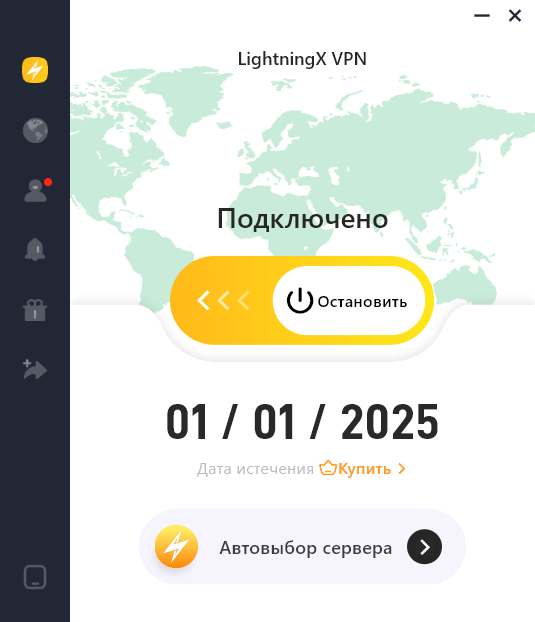
Совет: Кроме оснащения легким протоколом WireGuard, LightningX VPN также использует безопасные протоколы шифрования, такие как Shadowsocks и Vless, защищая вашу онлайн-конфиденциальность в любое время при подключении к нему. Если вы новичок в LightningX VPN, вы счастливчик! Теперь он позволяет новым пользователям попробовать бесплатно. Бесплатно для скачивания, просто проконсультируйтесь о возврате, если вы не удовлетворены.
2.Накопление пыли или грязи
Со временем пыль или грязь могут скапливаться внутри вашего компьютера, особенно вокруг вентилятора. Пыль блокирует поток воздуха, что делает вентилятор более трудоемким для прокачки воздуха. Если проблема в пыли, вы можете услышать постоянный шум, даже когда ваш компьютер ничего тяжелого не делает.
3.Плохая вентиляция
Если вентиляционные отверстия вашего компьютера заблокированы в тесном пространстве, он не может правильно “дышать”. Плохая вентиляция может сделать вентилятор громче, так как ему нужно быстрее вращаться, чтобы охладить компьютер. Общие причины блокировки вентиляционных отверстий включают размещение ноутбука на мягких поверхностях, таких как кровати, диваны или одеяла.
4.Устаревшее или неисправное программное обеспечение
Иногда проблемы с программным обеспечением или драйверами могут заставить ваш ЦП или ГП работать усерднее, чем необходимо. Это может произойти, если ваша операционная система (например, Windows или macOS) или конкретные драйверы устарели. Когда оборудование работает усерднее, вентилятор ускоряется, что приводит к большему шуму.
5.Старый/низкокачественный/неисправный вентилятор
Вентиляторы могут развивать проблемы из-за возраста, низкого качества или общего износа. Низкокачественные вентиляторы, часто сделанные из более дешевых материалов и слабых подшипников, имеют тенденцию выходить из строя быстрее, особенно при интенсивном использовании.
Когда вентиляторы изнашиваются, будь то из-за возраста или некачественной конструкции, они могут издавать необычные звуки, такие как грохот или скрежет. Эти звуки обычно указывают на то, что вентилятор испытывает трудности с эффективным вращением, что может означать, что пришло время для замены.
6.Инфекция вредоносным
ПО Вредоносное ПО может быть распространенной причиной громкого компьютерного вентилятора. Когда ваша система заражена вредоносным ПО, она может запускать процессы в фоновом режиме, которые потребляют много ресурсов ЦП или памяти. Эта увеличенная нагрузка заставляет вентилятор работать усерднее, чтобы охладить систему, что приводит к большему шуму.
Как проверить, есть ли у вашего компьютерного вентилятора проблема
Теперь, когда мы знаем некоторые общие причины громких вентиляторов, вот несколько способов проверить, нормален ли шум вашего вентилятора или может быть более серьезная проблема:
1.Проверьте Диспетчер задач или Мониторинг активности
Если вы используете Windows, нажмите Ctrl + Shift + Esc, чтобы открыть Диспетчер задач. На Mac используйте Cmd + Space, чтобы открыть Spotlight и найти Мониторинг активности. Проверьте, какие приложения используют больше всего ресурсов ЦП или ГП. Если что-то использует много ресурсов (например, более 80%), это нормально, что ваш вентилятор шумит.

2.Почувствуйте тепло
Осторожно положите руку рядом с вентиляционными отверстиями, чтобы почувствовать, насколько горяч ваш компьютер. Если воздух кажется очень горячим или если нижняя часть вашего ноутбука горячая на ощупь, ваш вентилятор, вероятно, громкий, потому что он испытывает трудности с охлаждением системы.
3.Прислушайтесь к странным звукам
Вентиляторы обычно издают устойчивый гудящий звук. Если вы слышите щелчки, грохот или скрежет, это может означать, что вентилятор поврежден или в него что-то застряло.
Решения, чтобы сделать громкий компьютерный вентилятор тише
Как только вы узнаете, почему ваш вентилятор громкий, вы можете попробовать некоторые простые исправления. Вот список шагов, чтобы помочь сделать ваш вентилятор тише:
1.Закройте ненужные программы и вкладки
браузера Если высокая загрузка ЦП или ГП вызывает шум, попробуйте закрыть программы, которые вы не используете, и вкладки, которые вы просматриваете. Например, если у вас запущена игра, но она не нужна, закройте ее, чтобы уменьшить нагрузку на компьютер. Также вы можете закрыть некоторые вкладки браузера после получения информации на веб-сайтах.
2.Очистите вентилятор и вентиляционные отверстия вашего компьютера
Пыль может блокировать поток воздуха и делать вентилятор громким. Для настольных компьютеров вы можете открыть корпус, чтобы аккуратно очистить вокруг вентилятора. Для ноутбуков вам может понадобиться баллончик с сжатым воздухом: выключите и отключите компьютер. Затем используйте сжатый воздух, чтобы выдуть пыль из вентиляционных отверстий. Если вам неудобно чистить его самостоятельно, обратитесь к профессионалу.
ВНИМАНИЕ:
- Отключите все источники питания, подключенные к компьютеру, перед использованием сжатого воздуха для очистки вашего компьютера.
- Следуйте инструкциям на стороне баллончика с сжатым воздухом, чтобы правильно очистить компьютерный вентилятор (избегая возможных повреждений компьютера).
- Избегайте использования пылесосов или воздуходувок, так как они могут повредить части статическим электричеством.
- Не используйте просто рот, чтобы сдуть пыль. Влага в вашем выдыхаемом воздухе может серьезно повредить электронные компоненты внутри вашего компьютера.
3.Обеспечьте вашему компьютеру хорошую среду
Создание идеальной среды для вашего компьютера необходимо для оптимального охлаждения. Убедитесь, что вокруг устройства достаточно места для правильной вентиляции, держите его в прохладной комнате и на твердой, ровной поверхности.
Избегайте размещения ноутбука на мягких поверхностях, таких как кровати или диваны, так как они могут блокировать его вентиляционные отверстия и задерживать тепло. Вместо этого используйте его на столе или аналогичной поверхности, и если возможно, слегка поднимите его, чтобы обеспечить зазор для воздуха под ним. Эта установка способствует лучшему потоку воздуха, помогая удерживать компьютер в прохладном состоянии и предотвращать перегрев.
4.Обновите ваше программное обеспечение и драйверы
Устаревшее программное обеспечение иногда может привести к перегрузке вашего компьютера. Проверьте наличие обновлений для вашей операционной системы и графических драйверов. Для Windows вы можете перейти в Настройки > Обновление и безопасность > Центр обновления Windows. На Mac перейдите в Системные настройки > Обновление ПО. Также вам может понадобиться ПО для обновления драйверов, чтобы помочь поддерживать ваш ПК в хорошем состоянии.
5.Проведите полное сканирование на наличие вредоносного
Если вы подозреваете, что ваш компьютер заражен, и не можете выносить шум вентилятора вашего компьютера, вы можете рассмотреть сканирование на наличие вредоносных программ и проверку оперативной памяти. Вредоносные программы могут потреблять чрезмерные ресурсы процессора и памяти, вызывая перегрев системы и более интенсивную работу вентилятора. Откройте антивирусное программное обеспечение или Защитник Windows и выполните полное сканирование системы, чтобы обнаружить и избавиться от вредоносных программ. После удаления ваш компьютер должен работать более эффективно, снижая нагрузку на вентилятор.
Затем выполните тест ОЗУ, чтобы проверить наличие проблем с памятью. Неисправная или недостаточная ОЗУ также может привести к сбоям в работе системы, что приведет к более высокой загрузке ЦП и более громкому шуму вентилятора.
Чтобы проверить ОЗУ, просто нажмите клавишу Windows, введите «Диагностика памяти Windows» и нажмите Enter. Выберите «Перезагрузить сейчас и проверить наличие проблем», чтобы начать тест. Система перезагрузится и выполнит сканирование на наличие проблем с ОЗУ. Если тест ОЗУ обнаружит ошибки, вам может потребоваться заменить или обновить ОЗУ.
6.Замените вентилятор, если необходимо
Проверьте, старый ли ваш вентилятор или поврежден, замена может быть рассмотрена. Шумный вентилятор, который звучит так, будто он испытывает трудности или грохочет, обычно означает, что пришло время для нового. Для ноутбука это обычно должно выполняться профессионалом, но для пользователей настольных компьютеров это может быть простым заданием для самостоятельного выполнения.
Заключение
Громкий вентилятор может быть раздражающим, но во многих случаях это нормально. Компьютеры генерируют тепло, и вентиляторы существуют для его охлаждения. Однако если шум постоянный или необычный, стоит проверить, нет ли более серьезной проблемы. В этом посте объясняется, почему ваш компьютерный вентилятор такой громкий, и предлагаются некоторые практические решения, чтобы сделать его тише.
Следуя этому посту, вы можете поддерживать работу вашего компьютера гладкой и тихой. Если все остальное не удается, не стесняйтесь обратиться к профессионалу, который может помочь диагностировать и исправить проблему.